Excelですべてのエラーセルを強調表示するにはどうすればよいですか?
ワークシートで数式を作成する場合、いくつかのエラー値が表示されることは避けられません。 ワークシートのエラー値を含むこれらすべてのセルを一度に強調表示できますか? ザ・ 条件付き書式 Excelのユーティリティは、この問題の解決に役立ちます。
Kutools forExcelですべてのエラーセルを選択して強調表示します ![]()
 Excelの条件付き書式ですべてのエラーセルを強調表示する
Excelの条件付き書式ですべてのエラーセルを強調表示する
次の手順は、適用する方法を示しています 条件付き書式 エラーを含むすべてのセルを強調表示します。
1。適用する範囲またはワークシート全体を選択します。 条件付き書式.
2。次にクリックします ホーム > 条件付き書式 > 新しいルール、スクリーンショットを参照してください:

3。 の中に 新しい書式設定規則 ダイアログボックスで 式を使用して、フォーマットするセルを決定する オプションをクリックし、この式を入力します = ISERROR(A1) (A1 選択した範囲の最初のセルを示します。必要に応じて変更できます) この数式が真であるときの書式値 テキストボックス。 スクリーンショットを参照してください:

4。 次に、をクリックします フォーマット ボタン、および セルの書式設定 ダイアログボックスで、使用する色をXNUMXつ選択します。 埋める タブ、スクリーンショットを参照してください:
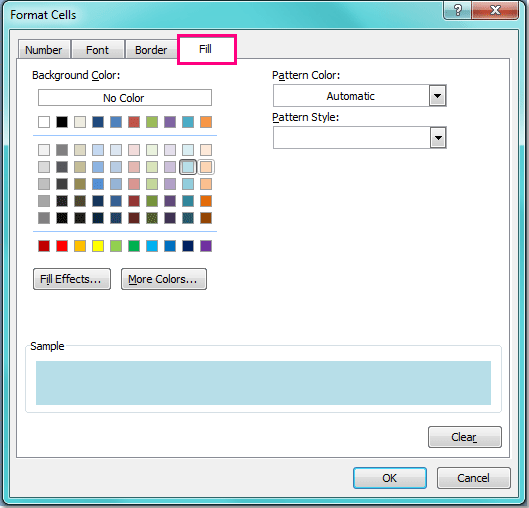
5。 色を選択したら、をクリックします OK > OK ダイアログを閉じると、次のスクリーンショットのようにすべてのエラー値セルが強調表示されます。
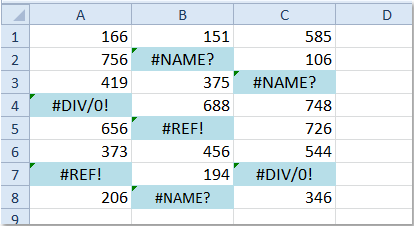
Note: 条件付き書式 ツールは動的関数です。選択した範囲で他のエラー値を作成すると、それらも強調表示されます。
 Kutools forExcelですべてのエラーセルを選択して強調表示します
Kutools forExcelですべてのエラーセルを選択して強調表示します
エラーセルを選択して強調表示する場合は、次を使用できます。 Kutools for Excelさん エラー値のあるセルを選択 ユーティリティを選択し、お気に入りの色で強調表示します。
| Kutools for Excel, 以上で 300 便利な機能は、あなたの仕事をより簡単にします。 |
後 無料インストール Kutools for Excel、以下のようにしてください:
1.エラーセルを検索するセルを選択し、をクリックします クツール > 選択 > エラー値のあるセルを選択。 スクリーンショットを参照してください:

2.次に、すべてのエラーセルが選択され、[ ホーム > 塗りつぶしの色 エラーセルに色を付ける色を選択します。 スクリーンショットを参照してください:

 すべてのエラーをすばやく選択
すべてのエラーをすばやく選択
関連記事:
Excelで外部リンクを使用してセルを強調表示するにはどうすればよいですか?
Excelで数式を使用してセルを強調表示/条件付き書式設定する方法は?
Excelでエラー値のあるセルを選択するにはどうすればよいですか?
最高のオフィス生産性向上ツール
| 🤖 | Kutools AI アシスタント: 以下に基づいてデータ分析に革命をもたらします。 インテリジェントな実行 | コードを生成 | カスタム数式の作成 | データを分析してグラフを生成する | Kutools関数を呼び出す... |
| 人気の機能: 重複を検索、強調表示、または識別する | 空白行を削除する | データを失わずに列またはセルを結合する | 数式なしのラウンド ... | |
| スーパールックアップ: 複数の基準の VLookup | 複数の値の VLookup | 複数のシートにわたる VLookup | ファジールックアップ .... | |
| 詳細ドロップダウン リスト: ドロップダウンリストを素早く作成する | 依存関係のドロップダウン リスト | 複数選択のドロップダウンリスト .... | |
| 列マネージャー: 特定の数の列を追加する | 列の移動 | Toggle 非表示列の表示ステータス | 範囲と列の比較 ... | |
| 注目の機能: グリッドフォーカス | デザインビュー | ビッグフォーミュラバー | ワークブックとシートマネージャー | リソースライブラリ (自動テキスト) | 日付ピッカー | ワークシートを組み合わせる | セルの暗号化/復号化 | リストごとにメールを送信する | スーパーフィルター | 特殊フィルター (太字/斜体/取り消し線をフィルター...) ... | |
| 上位 15 のツールセット: 12 テキスト ツール (テキストを追加, 文字を削除する、...) | 50+ チャート 種類 (ガントチャート、...) | 40+ 実用的 式 (誕生日に基づいて年齢を計算する、...) | 19 挿入 ツール (QRコードを挿入, パスから画像を挿入、...) | 12 変換 ツール (数字から言葉へ, 通貨の換算、...) | 7 マージ&スプリット ツール (高度な結合行, 分割セル、...) | ... もっと |
Kutools for Excel で Excel スキルを強化し、これまでにない効率を体験してください。 Kutools for Excelは、生産性を向上させ、時間を節約するための300以上の高度な機能を提供します。 最も必要な機能を入手するにはここをクリックしてください...

Officeタブは、タブ付きのインターフェイスをOfficeにもたらし、作業をはるかに簡単にします
- Word、Excel、PowerPointでタブ付きの編集と読み取りを有効にする、パブリッシャー、アクセス、Visioおよびプロジェクト。
- 新しいウィンドウではなく、同じウィンドウの新しいタブで複数のドキュメントを開いて作成します。
- 生産性を 50% 向上させ、毎日何百回もマウス クリックを減らすことができます!
